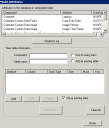Atributos de modelagem
Uma das vantagens do banco de dados de inventário é que ele é automaticamente prorrogável. Se o agente Ivanti em um dispositivo descobre novas informações, o serviço de inventário Ivanti pode adicioná-lo ao banco de dados sem a necessidade de reconfigurar nada. Este processo é controlado por uma tabela de capturar tudo onde os atributos desconhecidos ou "não modelados" são colocados.
Atributos não modelados podem se tornar um problema se você estiver usando SQL ou uma ferramenta de terceiros para acessar o banco de dados de inventário diretamente. Para ler os dados corretamente para um atributo não modelado, uma junção de 5 tabelas é necessária, onde a maioria das pessoas não pode criar a menos que esteja familiarizada com SQL.
Com o diálogo de atributos de modelagem, você pode "modelar" esses dados, para que ele não seja mais armazenado em uma tabela de UNMODELEDDATA1, mas sim em sua própria coluna em uma tabela que você pode facilmente consultar usando um aplicativo como o Crystal Reports.
O diálogo de atributos do Modelo também permite que você altere o tipo de dados de um atributo. Quando um atributo é criado através de um arquivo de análise, por padrão ele é adicionado como um string para o banco de dados de inventário. No entanto, você pode desejar o atributo armazenado como número inteiro para fins de classificação e comparação.
Na barra de ferramentas Ferramentas > Relatório/Monitoramento > Gerenciar lista de softwares, clique no botão Atributos de modelagem para abrir o diálogo.
Atributos no banco de dados em caixa de lista de dados não modelados: Esta lista mostra todos os componentes do banco de dados que atualmente têm atributos não modelados. O tipo de dados do atributo também é mostrado. Selecione o atributo que deseja modelado.
Botão Modelo para mim: Clique neste botão para mapear o atributo não modelado para a tabela adequada no banco de dados de inventário. O atributo usará o tipo de dados que foi atribuído.
Depois de clicar no botão Modelo para mim, as Novas informações de tabela serão preenchidas automaticamente.
- Componente: O componente do banco de dados (por exemplo, Computer ou o Computer.Memory) associados à atributo não modelado.
- Nome da tabela: O nome da tabela que os dados de atributo não modelado serão movidos para. Se o componente acima não fizer parte de uma tabela existente, um nome como UNMODELEDDATA1 será exibido. Altere esse nome para algo significativo para criar uma nova tabela. Se o componente faz parte de uma tabela existente, não alterar o nome.
- Classe um para muitos: Se o componente é um um-para-muitos, esta opção é selecionada automaticamente. Neste caso, você precisará adicionar colunas especiais para a tabela usando o seu próprio arquivo DATAMART.XML, não esta ferramenta. (DATAMART.XML é o arquivo que contém todas as informações da tabela de banco de dados para o Endpoint Manager. É usado em conjunto com COREDBUTIL.EXE para criar tabelas no banco de dados.)
- Adicionar a tabela existente: Se uma tabela já existe para este componente, selecione esta opção para adicionar uma nova coluna a ele para os dados de atributo não modelado.
A lista resultante mostra todos os atributos modelados e não modelados para este componente nesta tabela específica. Atributos não modelados estão em negrito. Atributos que já existem como colunas da tabela não estão em negrito e não podem ser editados. Clique no botão Modele agora para adicionar o(s) atributo(s) não modelado(s) "como é" para a tabela especificada. Você também pode clicar no botão Editar para modificar valores de um atributo ou clique no botão Adicionar para adicionar outros atributos na tabela também.
A lista de atributos mostra essas colunas:
- Atributo: o nome do atributo como aparecerá no console do Endpoint Manager.
- Coluna: O nome da coluna que será criada na tabela.
- Tipo de dados: O tipo de dados DBMS da nova coluna.
- Tamanho: O comprimento da nova coluna, em caracteres.
- Máscara: Uma coluna somente leitura nesta lista, que mostra uma máscara de exibição que modifica como os dados aparecem.
- Chave: Uma coluna somente leitura nesta lista. Para os atributos de um-para-muitos, um campo deve ser definido como a chave.
Mova dados existentes: No caso de uma tabela de UNMODELEDDATA1, esta opção move os dados para a nova tabela que você especificou. Os dados serão então excluídos da tabela UNMODELEDDATA1.
Botão Modele agora: Atualiza a tabela com as alterações que você especificou.
Botão Limpar tudo: Limpa todas as informações para um componente para que você possa escolher outros com atributos para modelar.